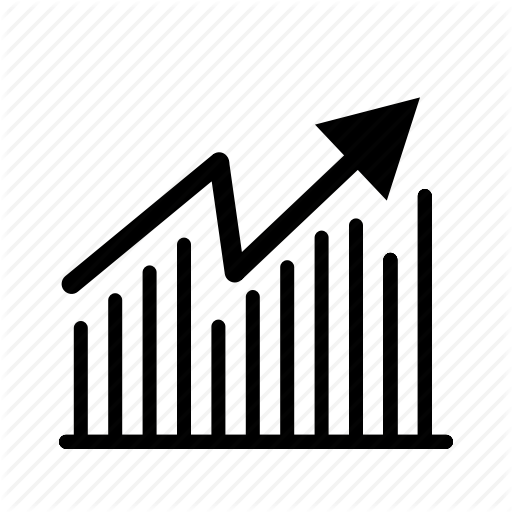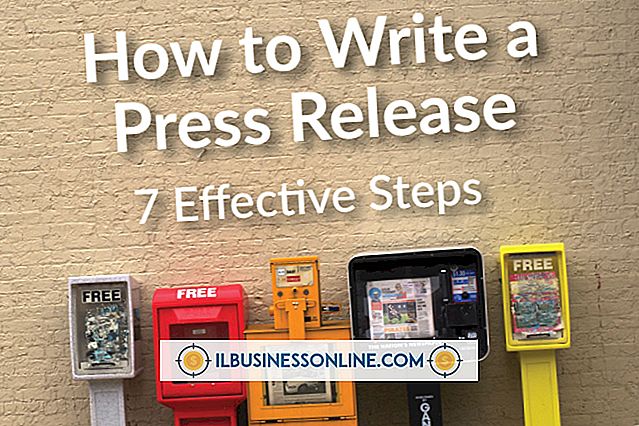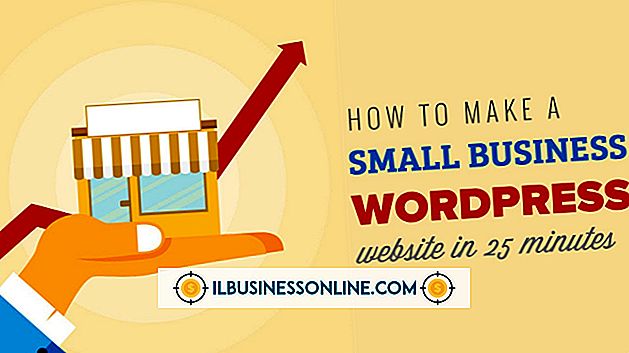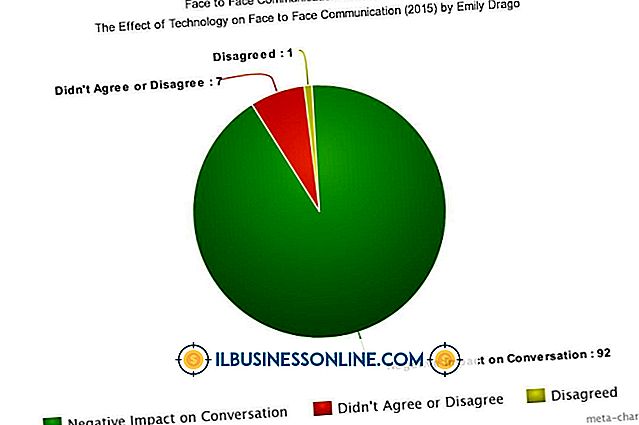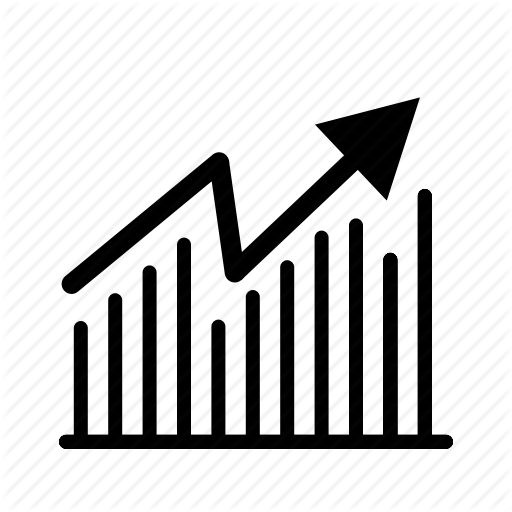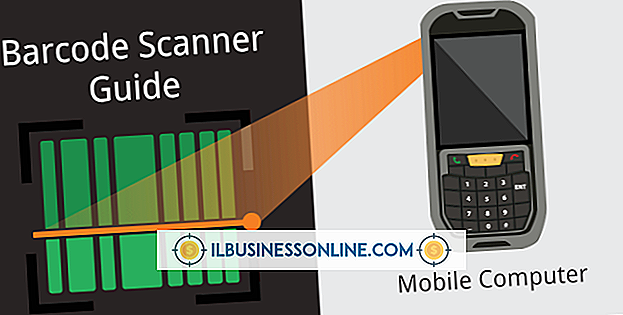Slik fryser du rammen i QuickTime

Å ta fryse rammer i QuickTime fra videoprosjekter for småbedrifter er en fin måte å forhindre duplikering av arbeid på prosjekter som krever bilder du kan fange opp fra video du allerede har på hånden. Fange dine egne bilder kan eliminere behovet for å ansette en fotograf eller for deg å måtte gå tilbake og ta bilder av samme emne du nettopp har tatt på video. QuickTime lar deg utføre bildene i en håndfull formater, og prosessen tar bare noen få minutter.
1.
Start QuickTime.
2.
Åpne videoen din, naviger til den delen av videoen du vil ta en fryse ramme fra, og pause videoen.
3.
Klikk på "File" i listen over menyvalg i det øverste venstre hjørnet av QuickTime-spilleren.
4.
Klikk på "Eksporter" for å åpne Eksporter-dialogboksen.
5.
Klikk på knappen "Film til bilde".
6.
Skriv inn et navn på bildet du eksporterer i det aktuelle feltet, og velg hvor du skal lagre filen.
7.
Klikk på "Format" -rullegardinmenyen og velg en filtype for å sende ut frysekarmen. Filtypealternativer inkluderer JPEG, TIF eller PNG.
8.
Klikk på rullegardinmenyen "Kvalitet" og hold museknappen nede. Flytt pilen til posisjonen mellom minste og beste for å angi kvaliteten på bildet du skriver ut. Jo nærmere pilen er til Best, jo større filstørrelsen på bildet.
9.
Klikk på "Lagre". Frostrammen fra QuickTime-videoen din blir lagret på den angitte plasseringen.